Fokuslägen är ett av de bästa sätten att se till att du inte blir distraherad medan du arbetar. Men om du vet att andra människor förmodligen kommer att kontakta dig, är det ofta en bra idé att låta dem veta din nuvarande status. Om du gör det kan du förhindra obekväma samtal med din chef, kollegor eller partner.
Relaterad läsning:
- Hur du anpassar ditt fokusläges färger och ikoner
- iOS 16: Hur man använder fokusscheman
- Hur man använder fokuslägen på din Mac
- Hur man anpassar appar för att skicka meddelanden i fokusläge
- Hur man ställer in ett arbetsfokusläge på din iPhone
När du använder ett fokusläge på din Mac kan du enkelt slå på och av statusdelning. Den här guiden kommer att berätta vad funktionen är innan du visar hur du kan aktivera eller inaktivera den. Vi visar dig också hur du väljer vilka fokuslägen du delar din status från.
Vad är fokusstatusdelning?
När du ser ett meddelande som att [namn] har tystat sina aviseringar på din Apple-enhet, är det fokuslägesstatusdelning i aktion. Effektivt låter funktionen alla appar som du tillåter – när läget är på – låta andra veta att du för närvarande inte kan se deras aviseringar.
Du kan använda statusdelning för Stör ej, tillsammans med de andra förinställda fokuslägena som du hittade när du började använda din Apple-enhet. Och om du har gjort några egna fokuslägen kommer du också att kunna växla inställningarna för dessa.
Hur man slår på och av fokusstatusdelning
Nu när du vet vad Focus-statusdelning är, låt oss titta på hur du kan slå på och stänga av det på din Mac. Båda procedurerna är enkla.
Slå på fokusstatusdelning
För att aktivera fokusstatusdelning kan du följa dessa steg.
1. Gå till Apple-logotypen i det övre vänstra hörnet.
2. Klicka på Systeminställningar när rullgardinsmenyn visas.

3. Välj Fokus från listan med alternativ i det vänstra verktygsfältet.
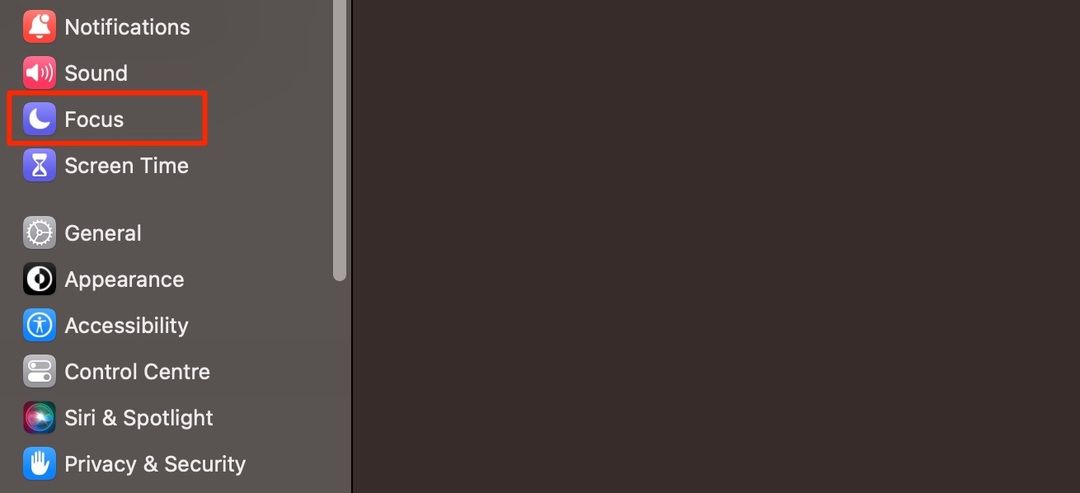
4. Under dina fokuslägen ser du två alternativ: Dela mellan enheter och Fokusstatus. Slå på Dela mellan enheter innan du går in i fokusstatus.
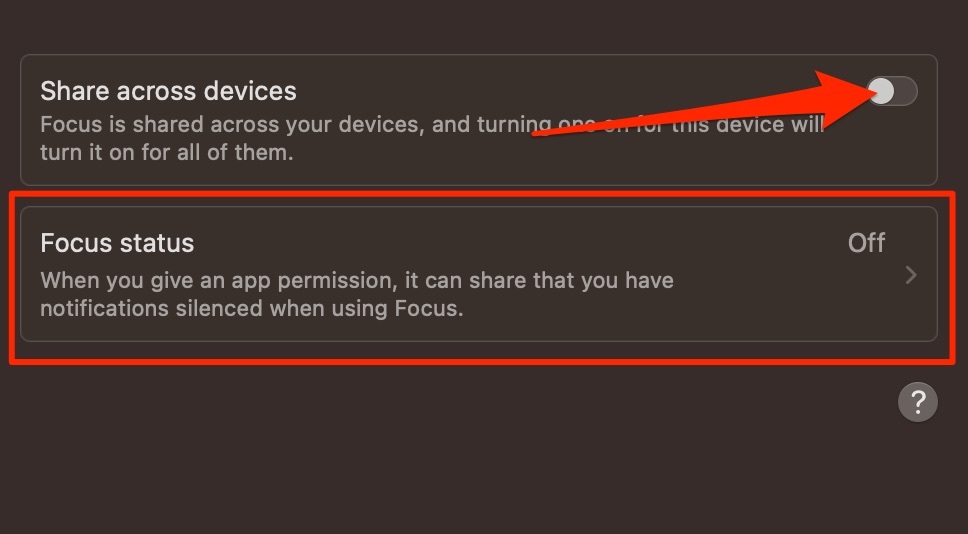
5. Växla på Dela fokusstatus alternativet på överst i nästa fönster.

Stänga av fokusstatusdelning
Om du senare vill stänga av fokusstatusdelning på din Mac är processen på samma sätt ganska enkel. Här är vad du behöver göra:
- Gå till Systeminställningar > Fokus > Fokusstatus.
- Vrid Dela fokusstatus alternativet av.
- Du kan alternativt också stänga av Dela mellan enheter. När du gör det slutar fokusstatusdelning att fungera som standard.
Att välja vilka fokuslägen du delar din status från
När du använder statusdelning på din Mac kan du anpassa vilka fokuslägen du delar din status för. Här är instruktionerna du bör följa:
1. Gå till Apple-logotypen och välj Systeminställningar. Sedan Välj Fokus från verktygsfältet till vänster.
2. När du har aktiverat fokusläge statusdelning kan du antingen stanna kvar i eller gå in Fokusstatus.
3. Gå till Dela från avsnitt på nästa skärm.
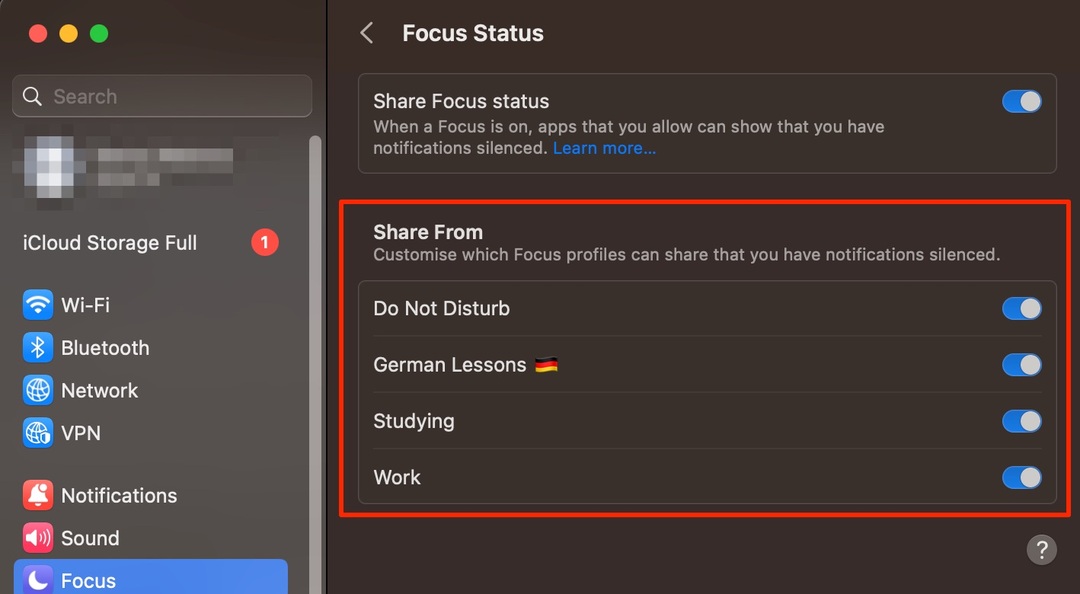
4. I den Dela från avsnitt, ser du alla dina fokuslägen. Slå på eller av delning för var och en av dessa genom att trycka på reglaget bredvid dem.
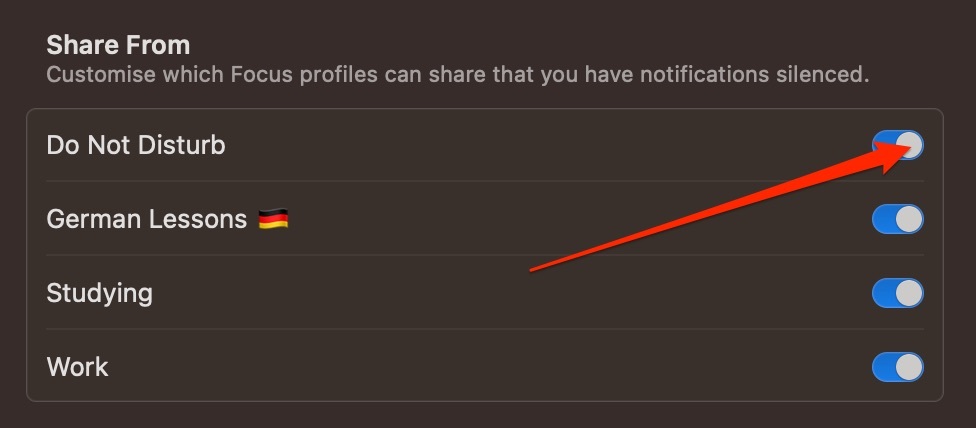
När du har ändrat dina alternativ men du känner att det är nödvändigt kan du stänga appen Systeminställningar. Dina ändringar träder i kraft omedelbart.
Att låta appar känna till din fokusstatus kan hjälpa andra att förstå varför du inte är tillgänglig
Fokuslägen är en otroligt användbar funktion i macOS, och det är enkelt att anpassa meddelanden som andra människor ser när du använder dem. Om du aktiverar funktionen kommer andra att låta dig veta att du inte kan svara på dem för tillfället, samtidigt som du kan vara mer fokuserad på de uppgifter du behöver slutföra.
När du har aktiverat fokusstatusdelning kan du också bestämma om du vill behålla funktionen påslagen för alla dina lägen. Om du bestämmer dig för att du vill stänga av några av dem är det inte så svårt att göra det.

Danny är en frilansskribent som har använt Apples produkter i över ett decennium. Han har skrivit för några av de största teknikpublikationerna på webben och har tidigare arbetat som intern skribent innan han ritade sin egen väg. Danny växte upp i Storbritannien, men skriver nu om teknik från sin skandinaviska bas.